TTEP.CN > 故障 >
Win10如何移除系统自带的恶意软件删除工具 Win10删除系统自带的
Win10如何移除系统自带的恶意软件删除工具 Win10删除系统自带的恶意软件删除工具操作方法 在Windows操作系统中,系统自带有一款安全工具,叫做恶意软件删除工具,该工具可以在一定程度上清理恶意软件,但是在这个第三方安全软件漫天飞的时代,大家普遍都使用第三方安全软件,所以“恶意软件删除工具”被使用到的机会非常之少。由于“恶意软件删除工具”这款工具占用的资源相对较大,我们完全没必要留着,下面小编给大家分享Win10移除系统自带的“恶意软件删除工具”的操作方法。
MRT运行界面如下:
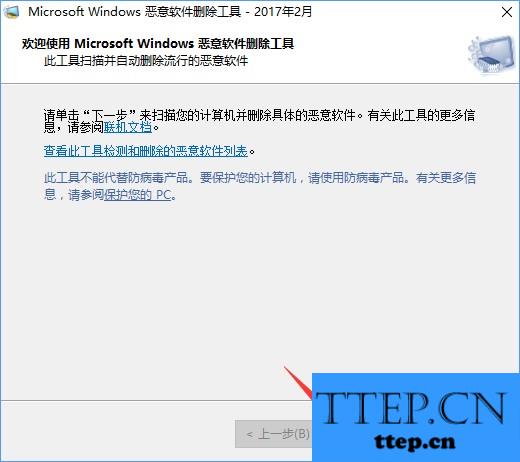
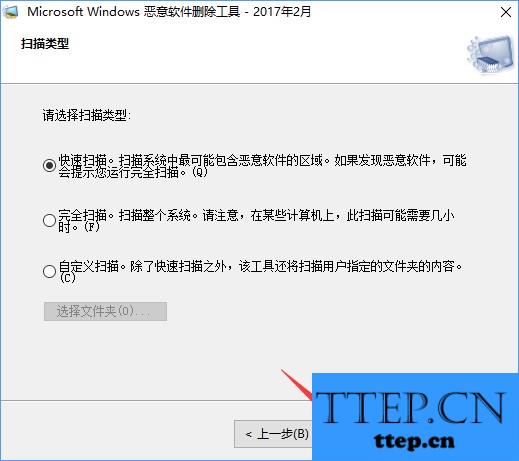
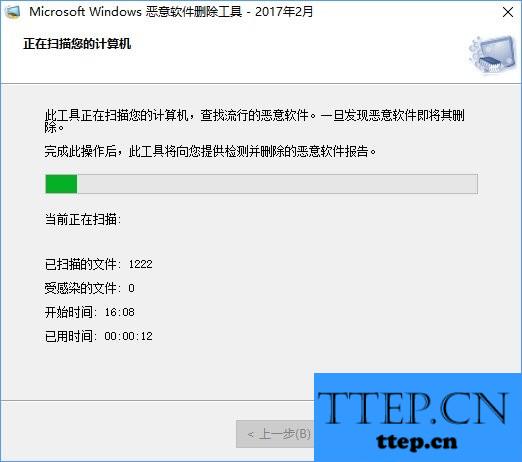

注:虽然有些使用Win10创造者更新预览版的用户发现,这款工具在2016年12月之后就没再更新过,但多数旧版系统的用户依然会在“Windows更新”中收到新版本。
如果想停止接收该程序更新,并卸载MRT,可以按照如下步骤进行:
1、在Cortana搜索栏输入regedit,按回车键进入注册表编辑器;
2、定位到:HKEY_LOCAL_MACHINE\SOFTWARE\Policies\Microsoft;
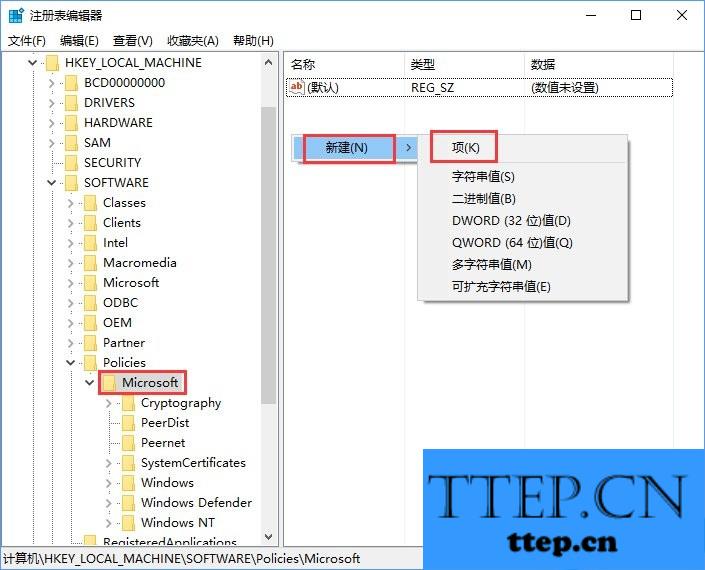
3、新建项,命名为MRT(如果已有该项,可跳过此步骤);
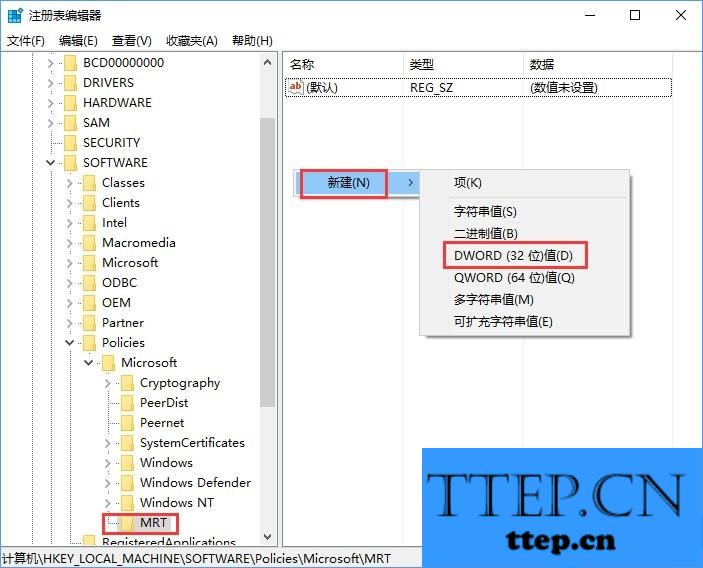
4、新建DWORD(32位)值,命名为DontOfferThroughWUAU,数值数据为1;
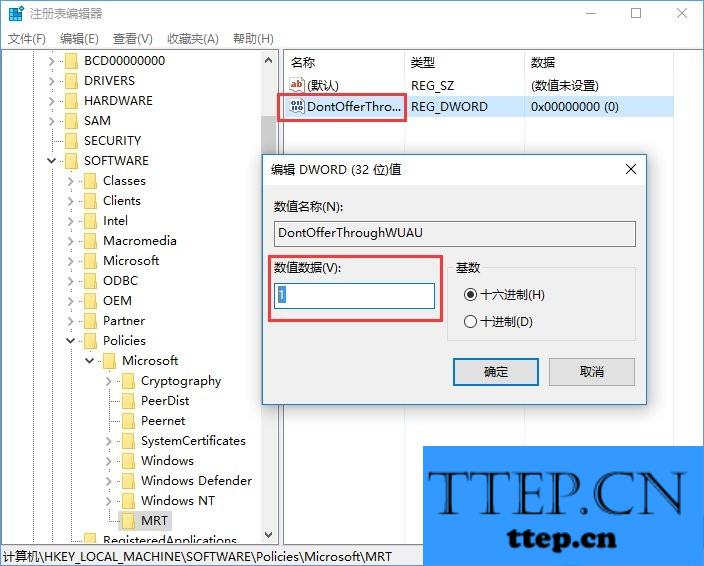
5、重启电脑后将不会再有新的MRT推送;
6、以管理员身份运行命令提示符,执行如下命令卸载MRT。
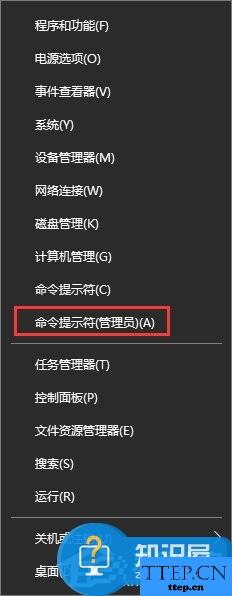
上述便是Win10卸载系统自带的“恶意软件删除工具”的操作方法,对于这种可有可无的软件,我们还是杀之而后快吧!节约一些系统资源,提高一下系统的运行速度,何乐而不为呢?
MRT运行界面如下:
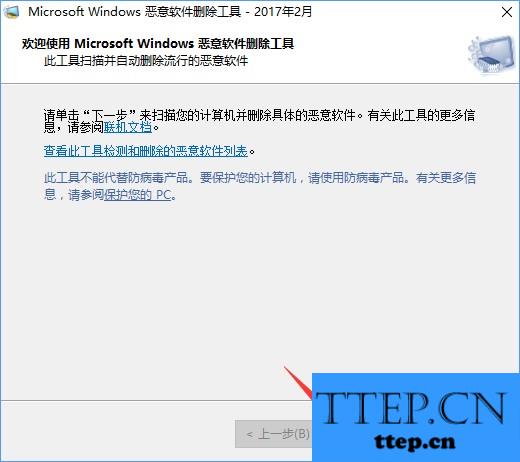
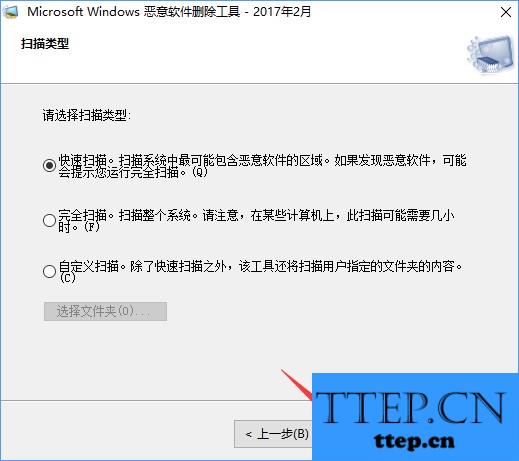
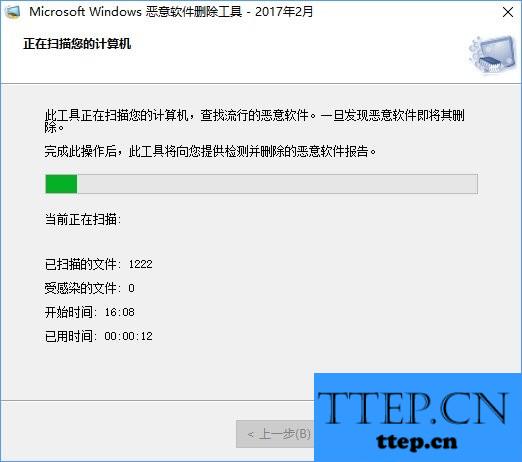

注:虽然有些使用Win10创造者更新预览版的用户发现,这款工具在2016年12月之后就没再更新过,但多数旧版系统的用户依然会在“Windows更新”中收到新版本。
如果想停止接收该程序更新,并卸载MRT,可以按照如下步骤进行:
1、在Cortana搜索栏输入regedit,按回车键进入注册表编辑器;
2、定位到:HKEY_LOCAL_MACHINE\SOFTWARE\Policies\Microsoft;
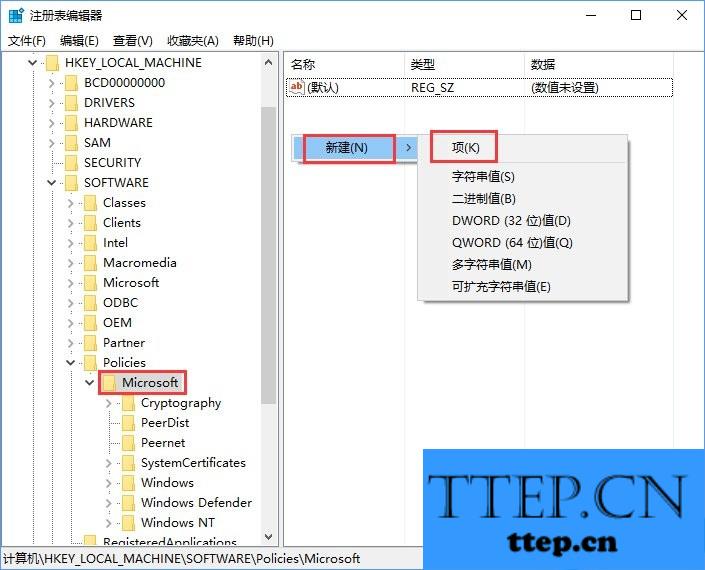
3、新建项,命名为MRT(如果已有该项,可跳过此步骤);
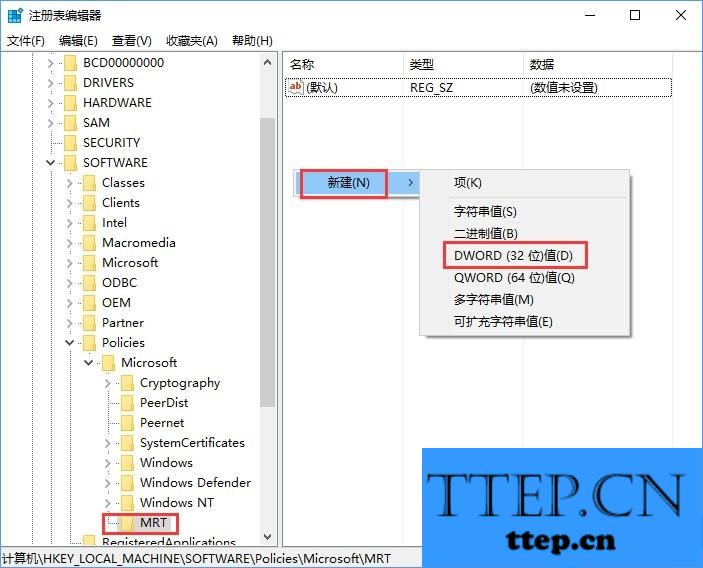
4、新建DWORD(32位)值,命名为DontOfferThroughWUAU,数值数据为1;
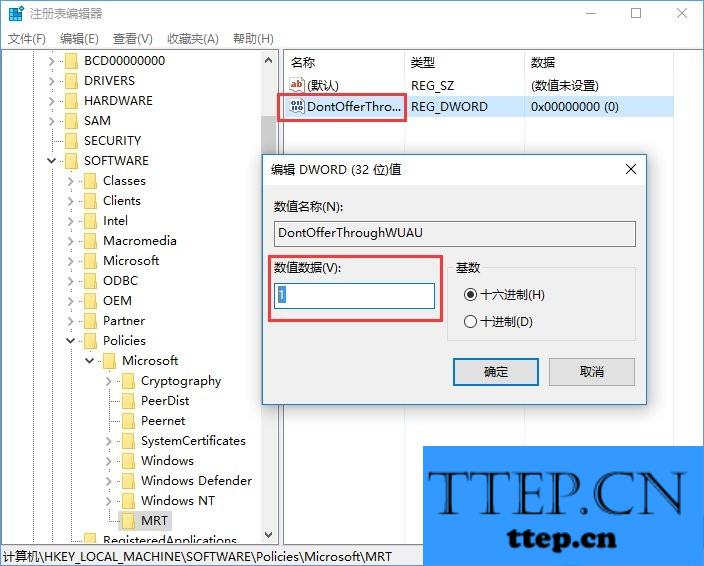
5、重启电脑后将不会再有新的MRT推送;
6、以管理员身份运行命令提示符,执行如下命令卸载MRT。
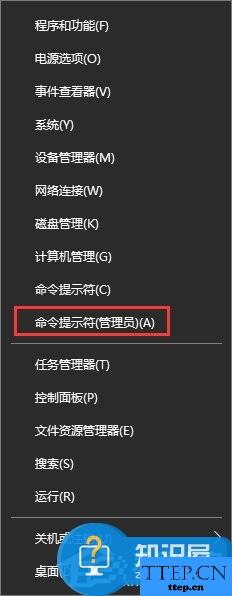
上述便是Win10卸载系统自带的“恶意软件删除工具”的操作方法,对于这种可有可无的软件,我们还是杀之而后快吧!节约一些系统资源,提高一下系统的运行速度,何乐而不为呢?
- 上一篇:Win10总是提示Windows文件保护怎么关闭 Win10一直提示Windows文
- 下一篇:没有了
- 推荐阅读
- Win10总是提示Windows文件保护怎么关闭 Win10一
- Win10IE设置用户无法禁用加载项的方法 Win10IE
- Win10屏幕刷新率怎么调 Win10系统屏幕刷新率的
- Windows10系统计算器快捷键是什么 两种打开win1
- Win10系统任务栏变宽怎么还原 Windows10任务栏
- vWin10右键菜单怎么添加关机按钮 Win10右键菜单
- Win10使用WindowsDefender设置白名单操作方法 W
- word2007如何删除最近打开文件 word2007删除最
- WinXP访问Win10打印机被拒绝怎么办 WinXP访问Wi
- Win10停止自动更新的操作技巧 Win10怎么停止自
- 最近发表
- 赞助商链接
